De sluimerstand herstelt de vorige staat van de pc niet. Hoe repareer je het?
Slaapstand(Hibernation) zorgt ervoor dat Windows 10 pc dezelfde staat hervat als voordat deze in de slaapstand ging. Handig als je hem toch in de slaapstand wilt zetten. Als u echter een probleem ondervindt waarbij Hibernate de vorige staat van de pc niet herstelt, zal dit bericht u helpen het probleem op te lossen.
Hibernate herstelt de vorige staat van de pc niet
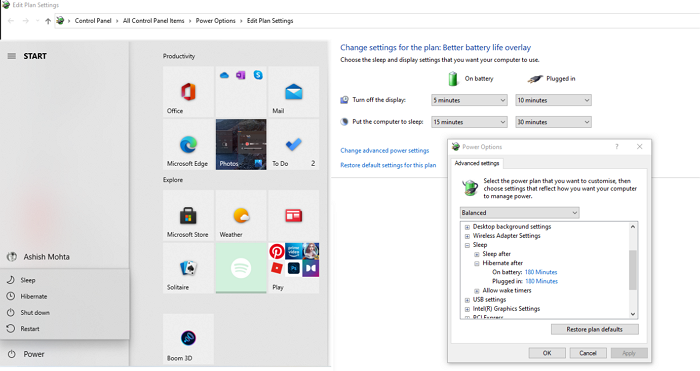
Volg deze methoden als de slaapstand niet werkt zoals verwacht.
- Hibernation-bestand verwijderen
- Voer CHKDSK uit op de harde schijf
- Controleer BIOS ACPI S-States
U heeft beheerdersrechten en voldoende kennis nodig om instellingen in het BIOS te wijzigen .
Als je normaal kunt inloggen, goed; anders moet u opstarten in Veilige modus(boot into Safe Mode) , het scherm Geavanceerde(Advanced Startup options screen) opstartopties openen of de installatiemedia gebruiken om op te starten(use the Installation Media to boot) om de instructies voor de eerste twee suggesties uit te voeren.
1] Hibernation-bestand verwijderen
Windows slaat de status van de computer of de slaapstand op in een bestand met de naam hiberfil.sys . U kunt het slaapstandbestand het beste verwijderen. Hoewel u het bestand handmatig kunt verwijderen door het eerst zichtbaar te maken in Windows Verkenner(Windows Explorer) en het vervolgens met geweld te verwijderen - in plaats daarvan zou ik u aanraden om de slaapstand uit te schakelen en vervolgens weer in te schakelen(disable and then re-enable hibernation) . Hierdoor wordt het slaapstandbestand automatisch van de computer verwijderd.
Open de opdrachtprompt(Command Prompt) met beheerdersrechten. Typ(Type) en druk op de Enter- toets nadat u deze opdrachten een voor een hebt getypt:
powercfg –h off attrib -h hiberfil.sys delete hiberfil.sys powercfg –h on
Zorg(Make) ervoor dat u zich op de C-schijf(C Drive) bevindt, waar Windows is geïnstalleerd.
2] Voer CHKDSK uit op de harde schijf
Hibernation-bestanden worden opgeslagen op de primaire schijf, dwz waar Windows is geïnstalleerd. Er kan enige corruptie zijn, zoals een slechte sector, en het bestand maakt deel uit van die sector. In dat geval zal Windows de status niet in het bestand opslaan en krijgt u niet het verwachte resultaat.
Open de opdrachtprompt(Command Prompt) met beheerdersrechten en typ de volgende opdracht om het hulpprogramma chkdsk(run the chkdsk utility) uit te voeren .
chkdsk c: /f /r
- /f optie corrigeert fouten op de schijf. Het kan waarschuwen dat de controle plaatsvindt na het opnieuw opstarten.
- /r optie lokaliseert slechte sectoren en herstelt leesbare informatie.
Zodra het proces is voltooid, zet u de computer in de slaapstand en herstelt u deze naar de normale toestand. Als u dezelfde status als voorheen kunt zien, is het probleem opgelost.
3] Controleer BIOS ACPI S-States
Een verkeerd geconfigureerd BIOS kan er ook voor zorgen dat de slaapstand zich misdraagt. In dat geval moet u twee dingen doen.
- De eerste is om het BIOS(update the BIOS) bij te werken naar de nieuwste versie.
- Controleer ten tweede de instellingen voor ACPI S-states in uw BIOS .
Slaapstanden worden meestal S4, S5 of S6 genoemd of een sectie met betrekking tot stand-by, slaapstand of voeding . Zorg ervoor dat u het één voor één wijzigt en controleer of eventuele wijzigingen het hibernation-probleem oplossen.
Ik hoop dat een van deze suggesties je helpt het probleem op te lossen, en dat de slaapstand werkt zoals verwacht op je Windows 10-pc.
Related posts
Afsluiten, opnieuw opstarten, slapen, sluimerstand, Windows vergrendelen 11/10
Kan ik het hiberfil.sys-bestand naar een ander station op Windows 11/10 verplaatsen?
Schakel de sluimerstand in of uit met de PowerCFG-opdrachtregel
Kies wat het sluiten van het laptopdeksel doet: afsluiten, sluimerstand, slaapstand
Tabbladen in de sluimerstand zetten in Chrome- en Firefox-browsers
Hoe de sluimerstand in Windows 11 in te schakelen
Moet ik de Windows-pc 's nachts in slaapstand, sluimerstand of afsluiten?
Hoe de slaapstand-optie te activeren in Windows 10
Wat is het verschil tussen slaap- en sluimerstand in Windows 10?
Hibernation-bestand te groot? De grootte van hiberfil.sys verkleinen in Windows 10
Slaapstand-optie ontbreekt in Configuratiescherm in Windows 11/10
